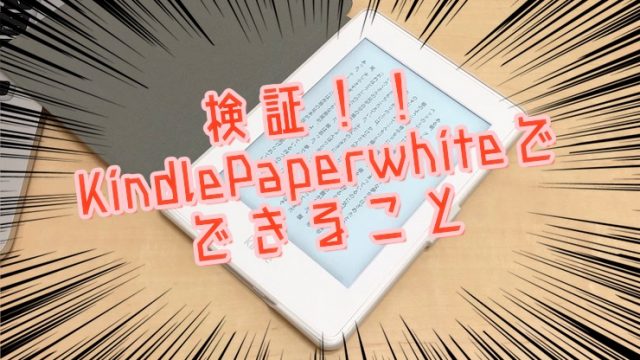静けさの案内人|Sommelier of Stillness
ワイン、香り、音、言葉、そして余韻。五感から心の静寂へといざなう、夜のセラピーを届けています。日常に、ほんのひとしずくの「ととのい」を。
→ X(旧Twitter)で発信中!
こんにちは、WEBライターをしている久美と申します。
「<span class=”marker”><strong>WEBライターにおすすめのパソコンってどれですか? マックとウィンドウズどっちがいいですか?</strong></span>」と、ライティングのセミナーなどでよく質問されるので、こちらでまとめておきたいと思います。
というわけでWEBライターにおすすめのパソコンと選び方をご紹介します。
WEBライターの私がおすすめしないパソコン
MacBook Proを使ってるけど、おすすめはしない理由
私は、MacBookPro(Retina, 13-inch, Early 2015モデル)を使用しています。
友人に1人、毎年Macの最新モデルに買い替える人物がいて、2016年に譲り受けたのものです。
発売から3年、ディスプレイの不具合でいちど修理に出したものの、動作などは全く問題なく、画像や動画の編集もスイスイ。
またスマホがiPhoneなので、メモ帳などicloudの連携も便利に使っております。
が、ライターの仕事で使うときには、MacBookProに不満なところもいくつかあります。
打鍵音がガチャガチャうるさい
新しいモデルではキーボードが変わって改善されているようなのですが、15年モデルだとキーボードの打鍵音がけっこううるさいです。
カフェとかでなるべく大人しく使っていても、かちゃかちゃ響きます。
神経質な人からは「やめてもらえますか?」と言われたこともあり、飛行機や新幹線の中でも気を使うレベル。
押した時のカチカチ音というか、キーの中が空洞になってるので指がキーに当たると響くんですよね。
キーボードが大きすぎる

私が使っているMacBook Proは12インチサイズですが、キーボードがけっこうでかいです。
キー1個ずつの面積が広く、キーとキーの隙間も微妙に広い。
私はバスケットボールを片手で掴めるぐらい女性にしては手が大きい方ですが、それでも数字キーとかファンクションキーは手首を浮かさないと届きません。
あと、マニアックですが標準運指から離れた「最適化」もキーがでかすぎると微妙にやりにくいです。
(例えば、「き」のk+iは標準運指だとどちらも中指になるけどkを中指、iを薬指で押すとちょっと速い。)
ただのMacBookだともうちょっとコンパクトになってるみたいですが…。
もうすこしキーがこちゃっとまとまってくれて、手のアクションが小さくなった方がミスタイプを減らせるような気がするんですけどね。
Windowsの配列と違うのでたまに混乱する
あと、commandとかcontrolとかfunctionとかそこらへんの配列やコマンドがWindowsと全く別物になっています。
慣れれば普段は困りませんが、たまに漫画喫茶とか人のパソコンとかでWindowsを使うと、めっちゃ混乱します。
規格を統一してくれれば良いのに…と思います。
Windowsキーのところにリンゴキーとか置いて、アップルメニューが開くようにしたら超便利なはず!
3万のASUSでも問題なかった。ある1点以外…
ちなみに、MacBook Proに乗り換える以前は、ヤマダ電機でワイモバイルとセットで3万円(本当は3万3千円くらいだったのを値切った)のASUS(エイスース)を使ってました。
たしか10インチくらいの小さいやつで、キーボードはテンキーとかもついてないタイプでした。
WEBライターにハイスペックなパソコンは要らない
安いと言っても、WEBライターの仕事をする上ではに問題ありませんでした。
使う機能はせいぜいこんな感じですから、べつにハイスペックなパソコンは必要ないんですよね。
- Chromeで調べ物をする
- ワードで原稿を書く
- メールを送受信する
- ペイントでちょっとした画像編集(リサイズ・文字入れ等)
快適に使っていましたが、1つだけ困ったことがありました。
それは…
キーボードがちゃちい!!!
昔のモデルなので今はどうかわかりませんが、キーボードが安っぽい作りだったのです。
サイズ感はちょうどよかったものの、作りがちゃちすぎてダメでした。
買った時点で、エンターとかスペースとかのでかいキーはなんかグラグラ…。
さらに、使っているうちにホームポジションの印字が剥がれてどれがどれやら…。
キーボードの打鍵音は、ガチャガチャうるさめ。
1年ぐらいで、2箇所キーがぶっ壊れ、取れないようにテープで留めて使ってました。
キーボードが頼りないのは相当なストレスでした…
WEBライターがノートパソコン選びでチェックすべきポイント
私が次回、パソコンを買い換えるときにチェックしたいポイントは以下です。
キーボードの作りはしっかりしているか?
デスクトップPCの場合は、キーボードは消耗品として壊れたら交換できます。
が、ノートパソコンだとキーボードが壊れたときに預かり修理になって1週間近くもパソコンが使えないことになってしまいます。
優しく使っているつもりでも、毎日数万文字を打鍵するとキーボードはかなり消耗します。
安い作りのキーボードだと、ホームポジションから順番に印字が消えていったり、キーが取れてハマらなくなっちゃったり。
ですから、必ずキーボードの実物を触って安定感や強度をチェックしておきたいです。
ちなみにMacBook Proは比較的丈夫に出来ているようで、2年以上使ってもキーボードの印字は残っており、キーが外れることもありませんでした。
キーボードのサイズは手に合っているか?
大きいノートパソコンは画面が見やすくて便利ですが、同時にキーボードも大きめになってる可能性があります。
MacBook Proはキーが大きくゆったりしているので、手が大きな男性にはちょうどいいかもしれませんが、女性はMacBookぐらいか、Windowsパソコンでも10インチとか小さめのやつが良いんじゃないかと思います。
実際に試し打ちしてみて、ホームポジションから無理なく「1」とか端のキーまで指を伸ばせるかを確認した方が良いでしょう。
キーボードの打鍵感は好みに合うか?
また打鍵感は好みが別れるところかと思います。
キーにある程度の高さがあって「押したぞー」っていう感触があった方が良い人と、新しいMacBookみたいに薄っぺらくてあまり沈まないキーボードの方が使いやすいという人、などなど。
あとはキーの硬さというか重さ、反応も多少の違いがありますから、ただサンプルのキーボードを触るだけじゃなく、電源の入っている実機でテキストエディタなどを使ってみると良いですね。
これも実物を触って見ないと分からない部分です。
打鍵音はうるさすぎないか?
ライターは取材に出かけたり、外のカフェなどで仕事をしたりする機会も多いもの。
キーボードが「ガチャガチャガチャガチャ、ターン!!」みたいな感じでうるさいと周囲に迷惑をかけてしまいます。
外出先で使用する機会の多い方は、打鍵感が良いだけでなく、なるべくタイピング音が静かなものを選ぶと気兼ねしません。
持ち運ぶのが苦にならない重さか?
持ち運ぶなら、重さも気になるポイントです。
MacBook Proは13インチで1.3キロ、15インチはなんと1.8キロ超ですから、荷物に入ってると疲れます。
レッツノートRZ SERIESの0.775キロを2台持って歩いてるようなもの。
軽いとうたわれている新型MacBook Airで1.25キロ、一番小さいMacBookで0.92キロです。
軽さで言ったらMacは全然ダメですね。
テキストエディタ、ブラウザの操作にストレスないスペックか?
最後に、ライターの仕事をする分にはそれほどスペックは要らないとはいえ、よく使うアプリケーションがサクサク動くぐらいの性能は欲しいところ。
起動に30分もかかって、ワードが開くまでに10分以上待たされるようなパソコンを使ってたら日が暮れちゃいます。
新品ならCPUは新しいのが入ってると思いますので、そんなに気にしなくて大丈夫。
メモリは4GB以上あればワードとかは問題なく動かせます。
性能については、Macの方が安定してる気がします。
Windowsだとだんだん動作が遅くなったり、フリーズしたりしてたんですが、Macに変えてからは電源落とさずにスリープしてずっと使いっぱなしでもへっちゃら。
固まって再起動したことも、2年使ってて1回か2回ぐらいしかありませんでした。
そこまでスペックが違うワケではないのに動作がスムーズなのはOSの違いなんですかね?
よくわかりませんが、パソコン性能としてはMacに軍配かなと思います。
ポメラのキーボードはとても良かったという話
と、ここで、ノートパソコンじゃない選択肢についてもご紹介したいと思います。
それは、デジタルメモ『ポメラ』です!!

これはパソコンではなく、テキスト入力の専用機となります。
ネット接続などの余計な機能は一切なし。
それが逆に執筆に集中できるということで、物書きの間ではけっこうファンが多いアイテムなのです。
本体もキーボードも小さく、女性の手で入力するのにはちょうど良いサイズ感です。
ホームポジションから手を動かさずにガーッと早打ちできます!
私は旧機種のDM100を使っていましたが、打鍵感もそこそこ良い感じでした。
最新機種のDM200はキーボードがさらに改善されて、打鍵音もめっちゃ静からしいです!!
なにより驚いたのは、それだけ高速に文字入力をしているのに、打鍵音がきわめて静かであること。
聞こえてくるのはキーと本体がこすれる「シャカシャカ」という音だけ。
マンガみたいに擬音語をつけるなら「サーッ」です。「カタカタ、ッターン」感が一切ない。
ポメラの優れた点はそれだけではありません。日本語のかな入力・ローマ字入力だけでなく、『親指シフト入力』にも対応しているのです!!
親指シフト入力は、「かな入力」の方式の一つなのですが、ホームポジションから近いキーだけでひらがなを1文字1アクションで入力できるので、慣れるとタイプがめっちゃ早くできるんですよね。
ローマ字入力の約半分の打鍵数で同じ文字数を打てますので、単純計算で倍の速さまでいけるはず・・!
という便利なポメラなのですが、データの移行とかがいろいろめんどくさいので今は使ってません。
あと、編集とかメールで送信するとかはパソコンを使うことになるので、どうせならノートパソコン1台持ってた方がいいかなぁ。
コンセプトは素晴らしいんですが、いまひとつ惜しい感じ。
WEBライターのためにこんなパソコンがあったらいいのに…!!
という私が考える、WEBライターにぴったりなパソコンは、これです!!!
- レッツノートの軽量ボディ
- MacのOSとRetinaディスプレイ
- ポメラのキーボード
- ASUSの価格
まあ、そんなものは存在しないので、妥協案はこうなりました。
執筆・テキスト編集中心の人は…
コンパクトサイズでそこそこのスペック、キーボードがしっかりした安いWindowsパソコンで十分
画像編集とかの作業も多めの人は…
動作が安定してて素人でもなんとなくオシャレっぽい画像編集ができるMacBookがおすすめ
ほとんどテキスト入力ばっかりの人
集中して執筆できるポメラを使ってもいいかも
まとめ・ライターのパソコン選びはキーボード優先で!
WEBライターのパソコン選びは、キーボードが最優先!
スペックとかメーカー・OSは二の次で良いと思います。
そうですね!ちなみに、WEBライターにはATOKの日本語入力システムが超おすすめです。
Macを買ったら、ATOKを入れるのをお忘れなく。